手机如何连接电脑 (How to Connect Your Phone to a Computer)
在现代社会,手机和电脑已经成为我们生活中不可或缺的工具。无论是传输文件、备份数据还是进行系统更新,手机与电脑的连接都显得尤为重要。本文将详细介绍手机如何连接电脑的不同方法及其步骤。
一、通过USB连接 (Connecting via USB)
USB连接是最常见的手机与电脑连接方式。通过USB数据线,可以快速传输文件、备份数据等。
1. 准备工作 (Preparation)
首先,你需要一根适合你手机的USB数据线。大多数智能手机都配有USB-C或Micro USB接口,而一些老款手机可能使用的是Mini USB接口。
2. 连接步骤 (Connection Steps)
插入数据线:将USB数据线的一端插入手机,另一端插入电脑的USB端口。
选择连接模式:连接后,手机屏幕上会弹出一个通知,询问你选择连接模式。通常有“仅充电”、“文件传输(MTP)”和“照片传输(PTP)”等选项。选择“文件传输(MTP)”以便传输文件。
访问手机文件:在电脑上,打开“我的电脑”或“此电脑”,你会看到手机的图标。双击图标即可访问手机内的文件和文件夹。
确保手机已解锁,否则电脑可能无法识别手机。
有些手机在首次连接时可能需要安装驱动程序,确保你的电脑能够识别设备。
蓝牙连接是一种无线连接方式,适合传输小文件或进行短距离的数据交换。
1. 开启蓝牙 (Enable Bluetooth)
在手机和电脑上都需要开启蓝牙功能。通常可以在设置菜单中找到蓝牙选项。
2. 配对设备 (Pairing Devices)
手机设置:在手机的蓝牙设置中,打开蓝牙并将其设置为可被发现。
电脑设置:在电脑上,进入蓝牙设置,搜索可用设备。找到你的手机并点击配对。
确认配对:手机和电脑上都会显示配对码,确认一致后点击“配对”。
发送文件:在手机上选择要发送的文件,点击“分享”按钮,选择蓝牙作为分享方式,选择已配对的电脑。
接收文件:在电脑上,接受来自手机的文件传输请求。
蓝牙传输速度相对较慢,不适合传输大文件。
确保两台设备的蓝牙距离在有效范围内(通常为10米)。
通过Wi-Fi连接可以实现更快的数据传输,适合大文件的传输和备份。
1. 使用Wi-Fi传输应用 (Using Wi-Fi Transfer Apps)
有很多应用可以帮助你通过Wi-Fi连接手机和电脑,例如AirDroid、Pushbullet等。
2. 安装应用 (Install the App)
在手机上下载并安装你选择的Wi-Fi传输应用,同时在电脑上访问相应的官方网站下载并安装客户端。
3. 连接步骤 (Connection Steps)
打开应用:在手机和电脑上打开已安装的应用。
连接同一网络:确保手机和电脑连接到同一个Wi-Fi网络。
扫描二维码:一些应用会提供二维码,使用手机扫描以建立连接。
选择文件:在应用中选择要传输的文件。
发送文件:点击发送,文件将通过Wi-Fi快速传输到电脑。
确保Wi-Fi信号稳定,以避免传输中断。
有些应用可能需要额外的权限,确保在使用时给予相应的权限。
四、通过云服务连接 (Connecting via Cloud Services)
云服务如Google Drive、Dropbox等可以帮助你在手机和电脑之间轻松共享文件。
1. 注册云服务 (Register for Cloud Services)
如果你还没有云服务账户,可以在相应的官方网站上注册一个账户。
展开全文
2. 上传文件 (Upload Files)
手机上传:在手机上打开云服务应用,选择要上传的文件,点击上传按钮。
电脑下载:在电脑上打开云服务网站,登录你的账户,找到上传的文件并下载。
许多云服务提供实时同步功能,确保你在一个设备上做的更改会自动更新到另一个设备上。
4. 注意事项 (Notes)
确保你的网络连接稳定,以避免上传或下载失败。
注意云服务的存储限制,选择合适的套餐。
五、通过第三方软件连接 (Connecting via Third-party Software)
除了上述方法,还有许多第三方软件可以帮助你连接手机和电脑,如iTunes、Samsung Smart Switch等。
1. 安装软件 (Install Software)
根据你的手机品牌和需求,下载并安装相应的第三方软件。
2. 连接步骤 (Connection Steps)
连接手机:通过USB或Wi-Fi将手机连接到电脑。
打开软件:启动已安装的第三方软件,软件会自动识别连接的设备。
管理文件:使用软件提供的功能管理手机文件,如备份、恢复、传输等。
不同的软件功能和界面可能有所不同,建议查看官方指南以获取详细操作步骤。
某些软件可能需要额外的权限,确保在使用时给予相应的权限。
六、解决连接问题 (Troubleshooting Connection Issues)
在连接手机和电脑的过程中,可能会遇到一些问题。以下是一些常见问题及解决方法。
1. 电脑无法识别手机 (Computer Cannot Recognize Phone)
检查USB线:确保USB数据线完好无损,尝试更换另一根数据线。
解锁手机:确保手机已解锁并选择正确的连接模式(如文件传输)。
更新驱动程序:在电脑上更新USB驱动程序,确保设备可以被识别。
2. 蓝牙连接失败 (Bluetooth Connection Failure)
重启设备:尝试重启手机和电脑,然后重新配对。
检查蓝牙设置:确保蓝牙功能已开启,并且设备处于可被发现状态。
清除配对记录:在手机和电脑上清除之前的配对记录,然后重新配对。
3. Wi-Fi传输速度慢 (Slow Wi-Fi Transfer Speed)
检查网络稳定性:确保Wi-Fi信号强且稳定,避免干扰。
关闭其他设备:在同一网络下,关闭其他不必要的设备,以释放带宽。
4. 云服务无法上传 (Cloud Service Cannot Upload)
检查网络连接:确保手机和电脑都已连接到互联网。
查看存储空间:检查云服务账户的存储空间是否已满,必要时清理不必要的文件。
手机与电脑的连接方式多种多样,各有优缺点。根据不同的需求和情况,选择合适的连接方式可以大大提高工作效率。希望本文能为你提供帮助,让你轻松实现手机与电脑的连接与数据传输。无论是通过USB、蓝牙、Wi-Fi、云服务还是第三方软件,掌握这些技巧将使你的生活更加便利。内容摘自:http://js315.com.cn/huandeng/207419.html返回搜狐,查看更多